3dsmax怎么创建三维立体的环形节?
时间:2018-10-08 11:03:52 魔新豆网
3dsmax中想要创建环形节模型,创建形状较为复杂的几何体的时候我们可以过修改相关参数生成形态各异的物体,下面我们就来看看详细的教程。
1、打开3ds max软件,新建一个空白文档。
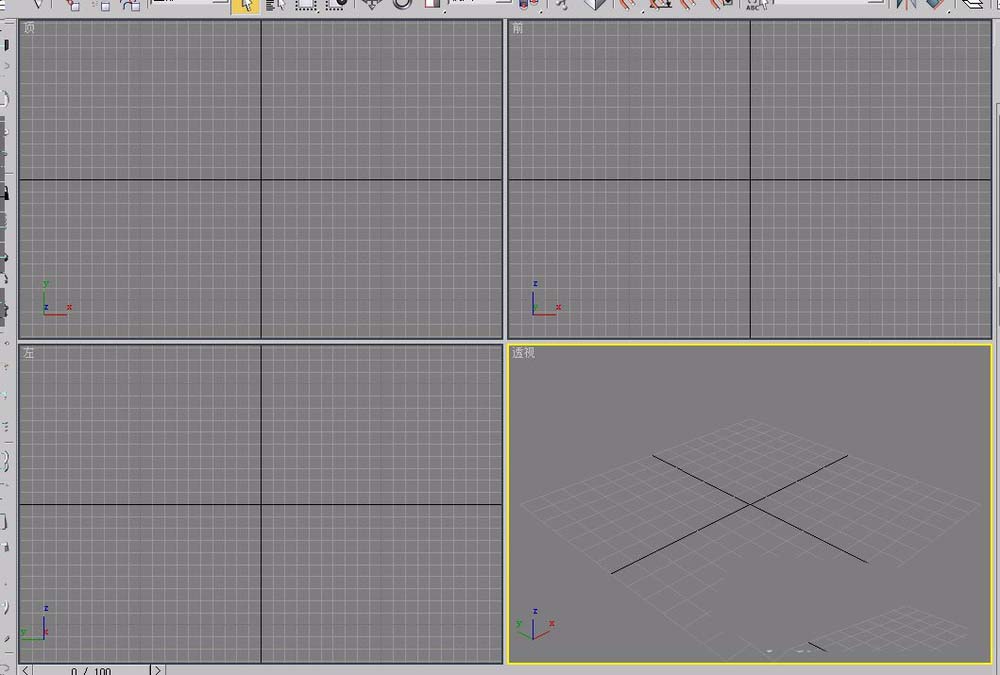
2、打开“创建”选项卡,选择“几何体”项。
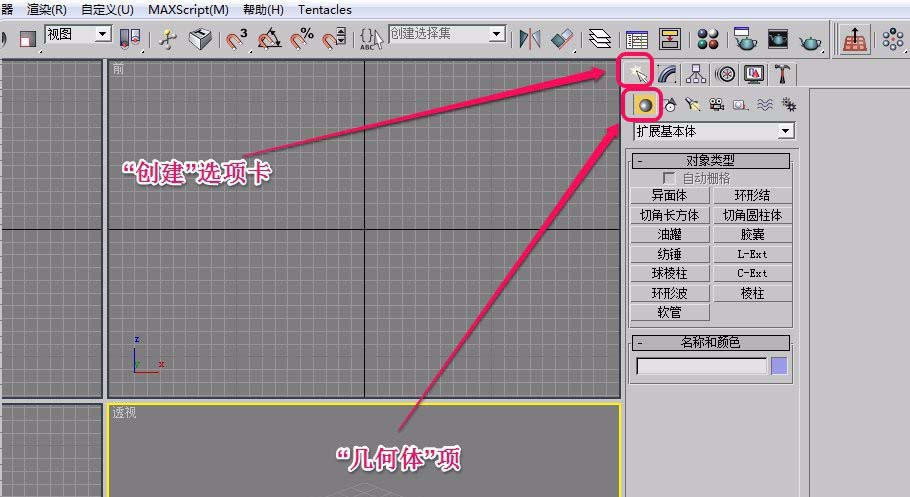
3、选择下拉菜单中的“扩展基本体”选项,打开“对象类型”卷展栏。
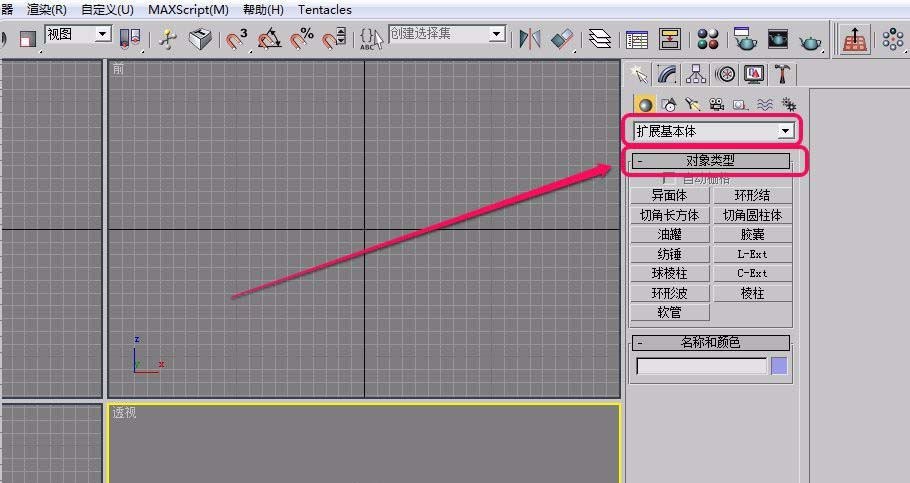
4、单击“环形节”按钮。
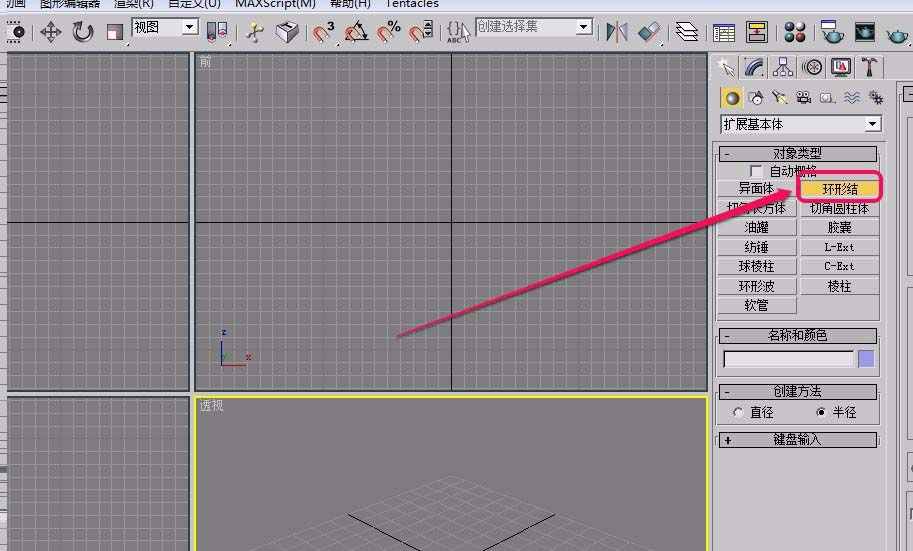
5、按住鼠标键不松手,有里向外拖动鼠标。
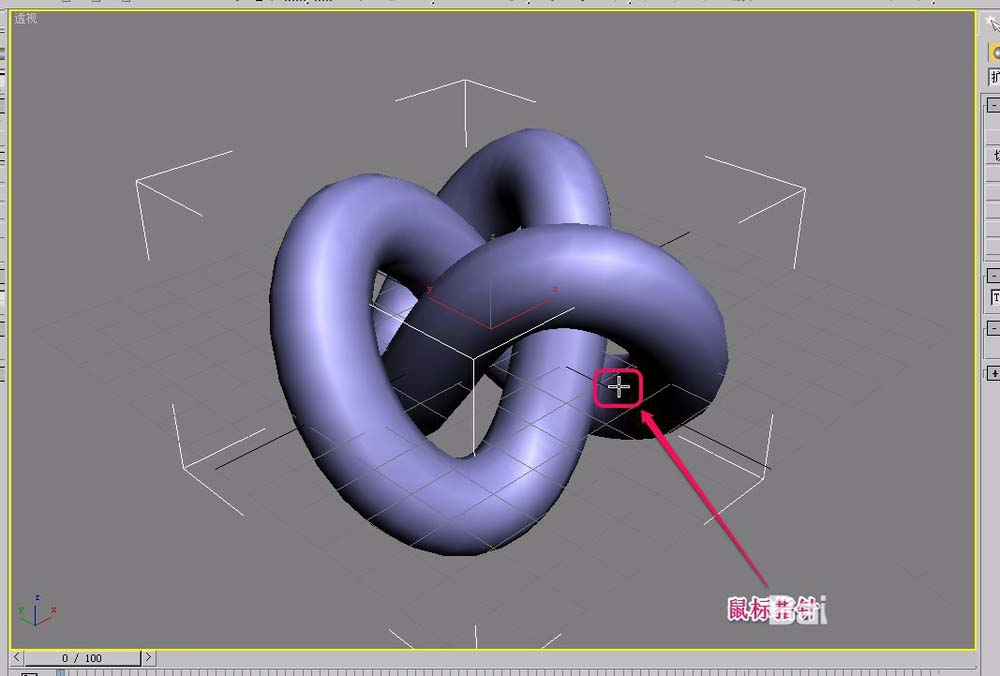
6、按住鼠标继续拖动,对环形节的截面直径大小(粗细)进行调整,最后单击鼠标确定形状。
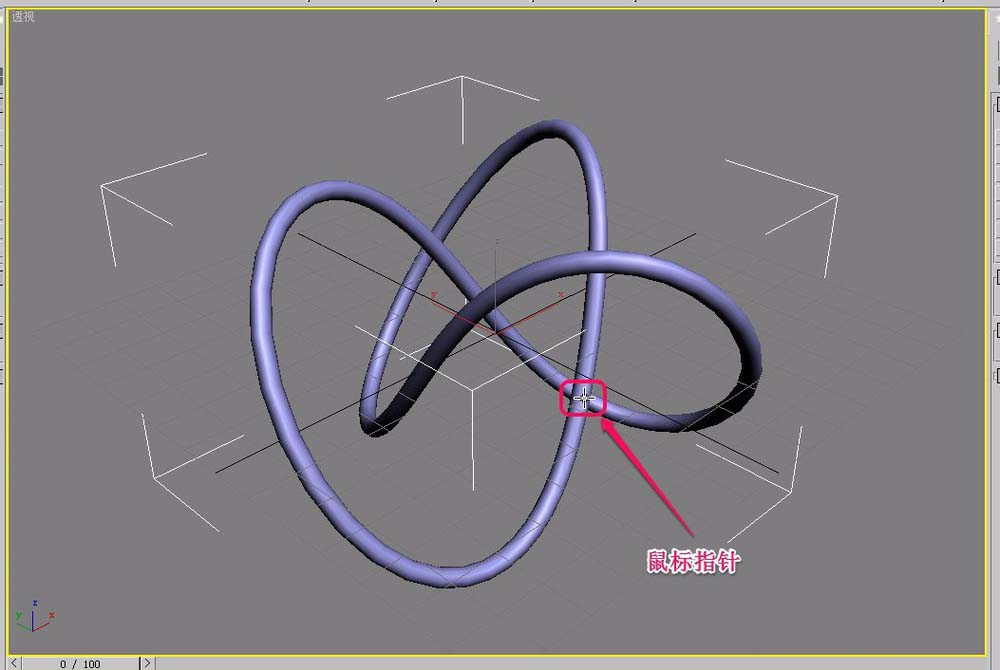
7、这样,一个环形节就制作好了。
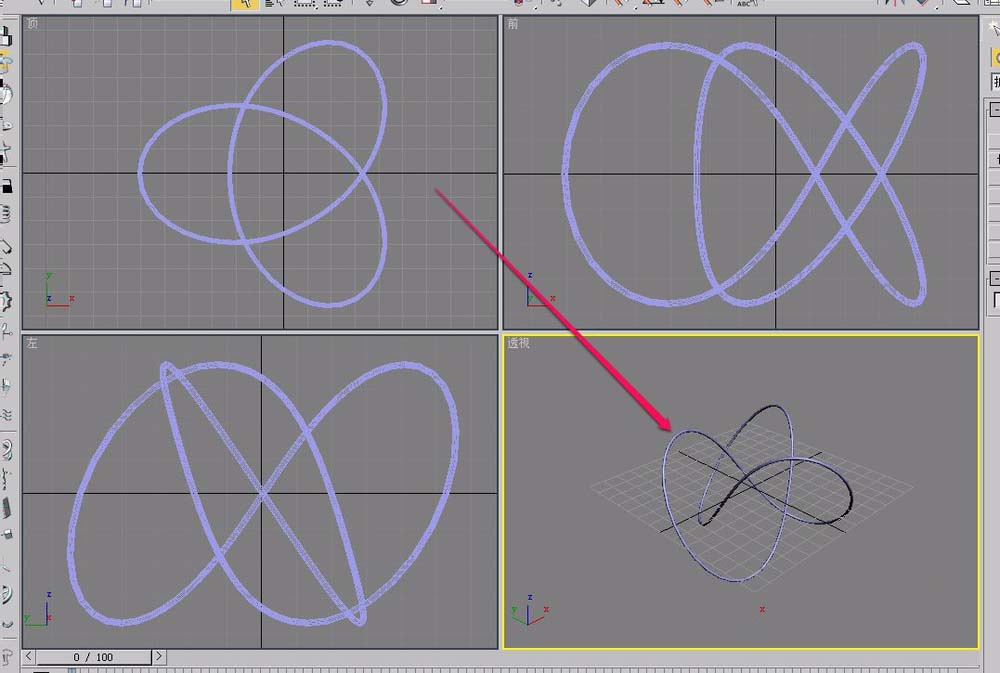
以上就是3dsmax创建环形节的教程,希望大家喜欢,请继续关注生活。
本文标签:
- 上一篇:Flash怎么让风景在运动的圆形中显示?
- 下一篇:maya怎么更改骨骼轴向?
